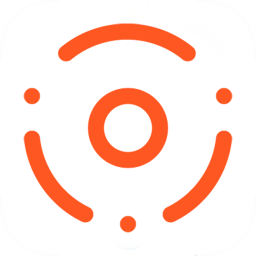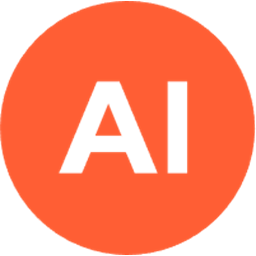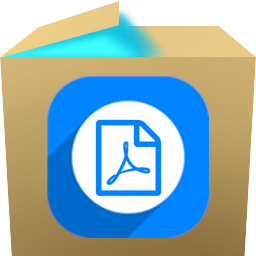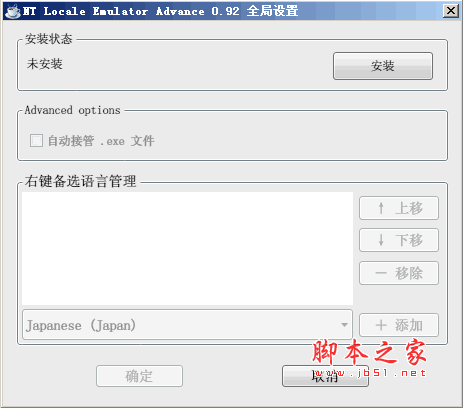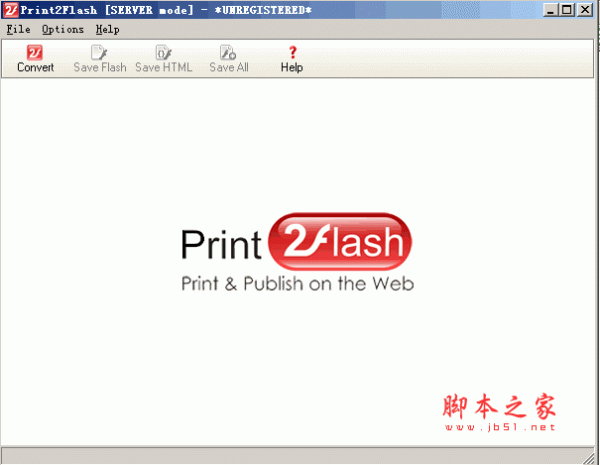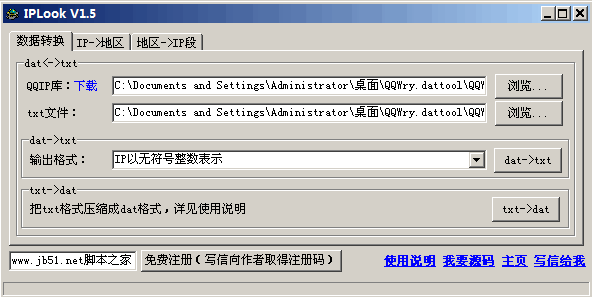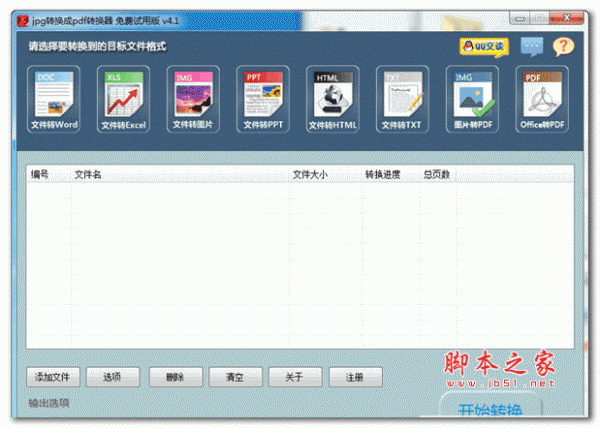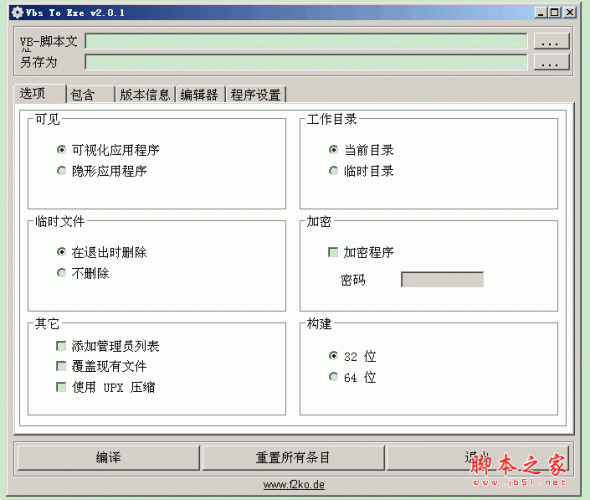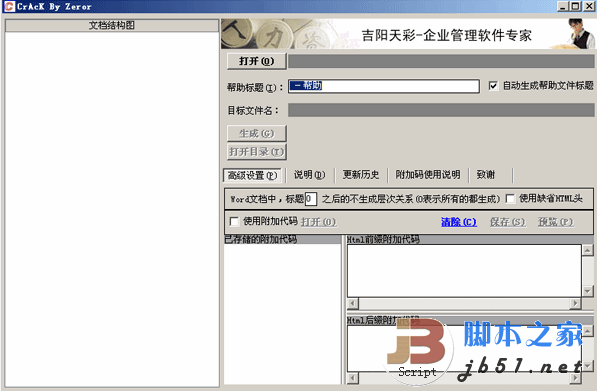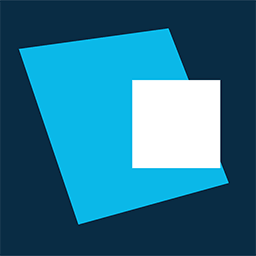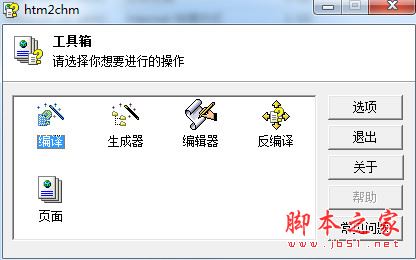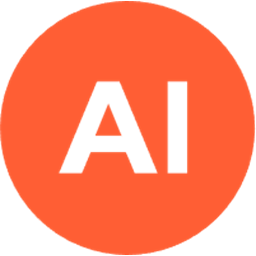详情介绍
pdf2cad v12是由荷兰Visual Integrity公司开发目前新发布的一个新版本,但依然是一款功能强大的CAD格式的转换工具。在这里支持将PDF工程图输出为DWG、DXF、HPGL等格式,并还支持将其输入的图形内容在添加到一些主流的CAD工具中继续进行编辑修改,这就可以轻轻松松的满足用户的CAD文件转换需求。另外该软件拥有具备了简单的操作界面,因此操作也极其的简单,您只需选择添加需要处理的文件,在进行设置字符装换、旋转输出、缩放文本、输出格式等参数后即可一键转换,简单以上手,任何用户都能随便使用。与上版本相比,pdf2cad v12还可以在支持打开受密码保护的PDF文件、支持使用文件名作为目录名的新选项、支持DXF将每个图层转换为单独的文件等功能,轻松即可获得最佳的输出与转换结果,十分强大。
ps:小编为大家带来的是pdf2cad v12破解版,附带了相对应有效版本的破解补丁,可以完美帮助用户激活该软件的所有功能,支持无限制的免费使用,小编亲测可用,随后会在下文为用户提供详细的破解说明。另外需要注意的是pdf2cad v12版本已不再支持 32 位系统,32 位系统可以使用 pdf2cad 11 以前的版本。

pdf2cad v12完整破解版安装过程
1、下载并解压得到源程序和相对应有效版本的破解补丁;

2、双击""依提示进行安装;

3、选择安装路径;

4、耐心等待安装;

5、安装完成后先不要运行软件;

6、打开本站提供的Crack文件夹,将其中破解补丁全部拖至安装目录中,并选择替换目标中的文件;
【默认路径C:\Program Files\Visual Integrity\pdf2cad v12】

7、接着就破解完成啦,用户可无限制的免费使用了。

pdf2cad v12新增功能
【比例选项】
新的比例选项使用毫米,英寸,英尺和米来定义比例
【格式】
将英寸作为单位选项添加到DXF / DWG格式
【输入选项】
pdf2cad v11提供了一个新选项来指定受密码保护的PDF文件
【输出选项】
用于在输出文件名中定义页码的
新选项使用文件名作为目录名的新选项
【文字选项】
支持Unicode字符集
增强了处理未知字符编码的能力
【层数】
基于实体类型的图层
改进的嵌套图层和名称验证
新选项可将每个图层转换为单独的文件(仅DXF)
【图片选项】
忽略小图像或裁剪时将其转换为彩色线的
将图像对象移至背景的
如果PDF文件包含IMAGE对象,则显示警告消息的新选项
【其他】
支持最新的ISO标准PDF 2.0
改进的字体警告处理
错误修复和增强DXF / DWG格式
增强的PDF解释器
pdf2cad的新64位版本
支持最新的操作系统版本,包括Windows 10和Mac OS X
pdf2xxx CL(Windows)支持Unicode文件名
功能介绍
1、旋转输出:任意角度的旋转输出。
2、模拟命令:模拟PDF剪切/裁剪命令。
3、清除间隔:在输出中清除空白的间隔。
4、规格保护:自动保护原始PDF的纸张规格。
5、合并符号:在文本和单行字符串中合并符号。
6、矢量绘制:准确采用DXF格式绘制PDF矢量图形。
7、转换忽略:在转换中忽略矢量、图象以及文本内容。
8、阅读方式:将所有页面全部旋转为从左到右的阅读方式。
9、曲线绘制:在DXF输出中,保证曲线的准确性和可编辑性。
10、字体映射:在转化过程中进行字体名称的映射(纠正方式或者替代方式)。
11、文本编辑:在DXF输出中,保证字体文本的可查找性和可编辑性(MTEXT)。
12、矢量路径:在DXF输出中将空心字体输出为矢量路径(单个字体或者全部字体)。
pdf2cad使用方法
pdf2cad怎么用?小编为您整理了下:
一、开始pdf2cad
有几种启动pdf2cad的方法:
1、双击Windows桌面上的橙色pdf2cadv12图标
2、通过开始>程序>视觉完整性>pdf2cadv12>pdf2cad
3、通过使用Windows资源管理器找到pdf2cad目录,然后双击pdf2cad.exe
4、通过将PDF文件拖到桌面或Windows资源管理器中的橙色pdf2cad图标上
二、选择要转换的PDF,EPS或AI文件
1、使用“浏览”按钮选择要转换的文件以找到文件,然后单击以选中它。它将显示在“文件名”框中。单击添加以进入下一个屏幕。
2、默认情况下,屏幕将列出当前所选目录中所有扩展名为.pdf,.eps或.ai的文件。它不会检查文件以查看它是有效的PDF,EPS还是AI文件。如果您的文件无法正确转换,并且您认为它是有效的PDF,EPS或AI文件。
3、如果您的PDF文件没有.pdf扩展名,则不会列出它们。您应该修改文件名,以确保所有PDF文件都使用.pdf扩展名,然后再尝试进行转换
4、双击文件名将立即带您进入下一个屏幕。
5、从pdf2cad7.0开始,可以选择一个以上的PDF文件。您可以使用SHIFT/Control选择来选择多个文件。
三、添加/删除文件
1、如果显示的文件不是您想要转换的文件,请单击以选中它,然后选择“删除”。选择添加返回到文件管理器屏幕以选择要转换的文件。
2、pdf2cad具有许多转换选项,可自定义和优化DXF,DWG或HPGL转换结果。
3、如果要在转换文件之前更改或查看它们,请单击“更改选项”按钮。
四、转换选项
1、当选择PDF,EPS或AI文件转换为DXF,DWG或HPGL时,您可以使用pdf2cad的IntelligentFilterOptions来微调输出,该选项可通过Options...按钮使用。为了获得最佳效果,可能需要更改一个或多个设置。
这些选项通过各个选项卡进行组织,如下所示:
(1)常规选项,用于控制输出的规格
(2)字体映射,可让您在转换期间指定字体替换
(3)页面选项使您可以控制输出的大小
(4)DXF选项允许您指定仅特定于DXF,DWG(和HPGL)格式的参数
(5)高级选项使您可以指定更多参数,例如真彩色笔和填充色
系统说明
支持 Windows98、NT、2000、 2003、 XP、Windows 7、8 操作系统
支持1.5版本的AdobePDF标准
DXF格式输出与AutoCAD2000及其更高版本兼容
支持使用Windows Explorer来选择文件
支持将多页的PDF文件转化为多个单页的DXF文件
下载地址
人气软件
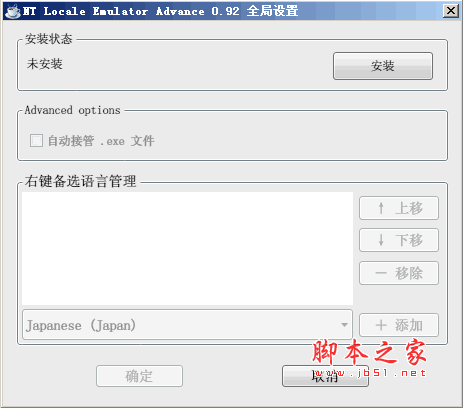
NTLEA(NT Locale Emulator Advance) v0.92 绿色版(解决游戏或软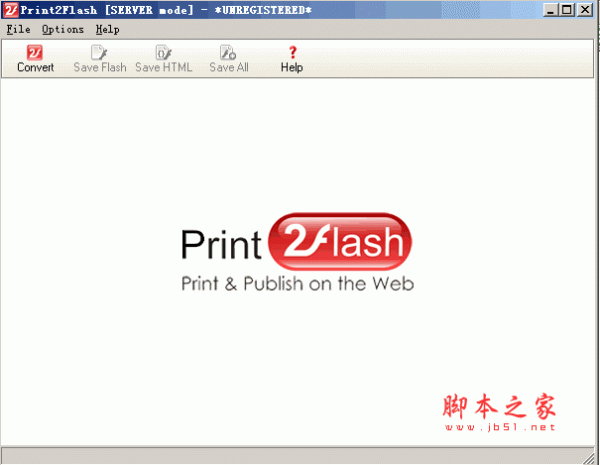
print2flash(32&64位版)特别版 V3.5.1 官方特别版 文档转换
GBK与UTF8,big5编码批量转换工具集合(支持子目录)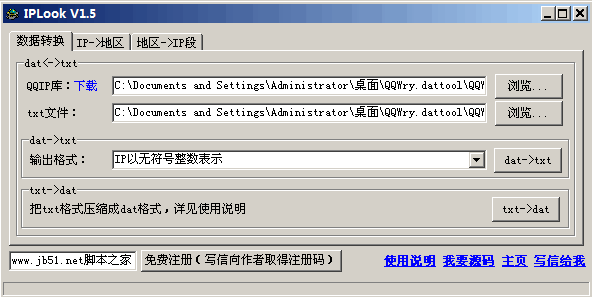
IPLook QQ IP数据库绿色纯真版 2017.10.5 access(ip双精度)数据
小葵多功能转换工具 编码转换工具 v1.1 中文绿色免费版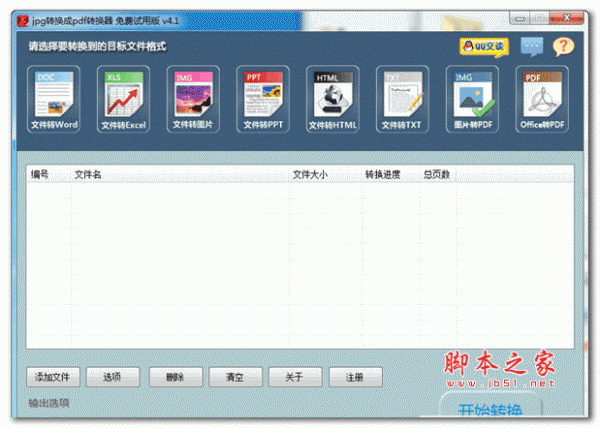
迅捷jpg转换成pdf转换器 v6.5 官方安装版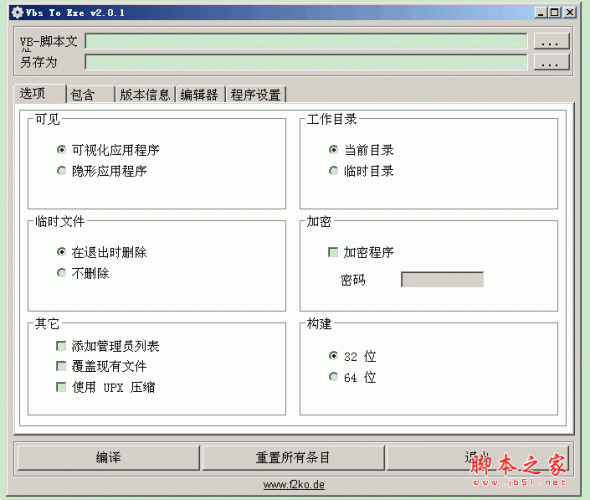
vb转exe工具(Vbs To Exe) v3.0.9 免费绿色汉化版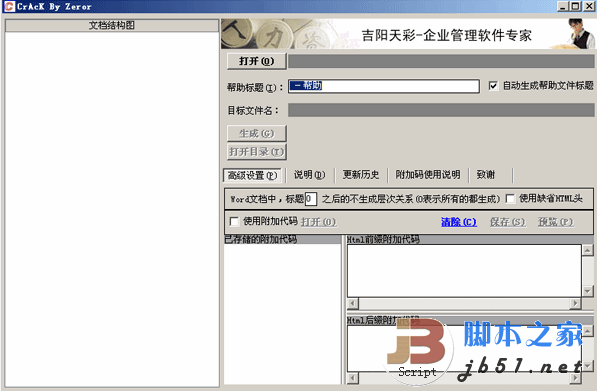
Word2CHM Word转换CHM 小工具特别版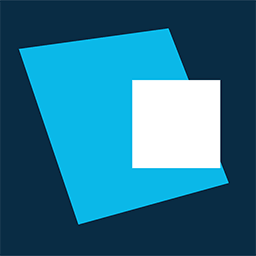
DATAKIT CrossManager(cad文件格式转换工具) v2024.4 64位 官方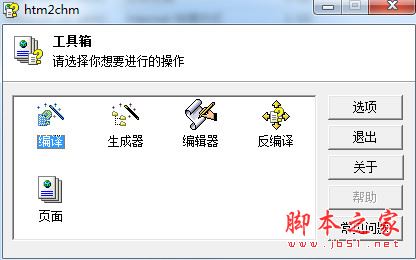
htm2chm(HTML转换CHM文件) V3.0.9.3 免费绿色版
相关文章
-
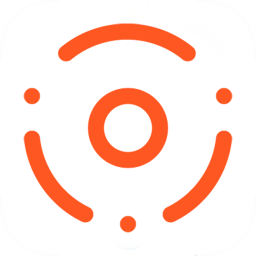 文字转语音合成工具 VPot v2411 免费无广告单文件版(支持win7-11)
文字转语音合成工具 VPot v2411 免费无广告单文件版(支持win7-11)VPot是一款免费无广的文字转语音的工具,内置多语种多声音角色,可将任意文字内容转换为流畅的语音文件,完全调用微软及edge公共API接口,纯CPU处理,适用于譬如短视频配音...
-
 易兴VCF通讯录转换器 V1.0.2.11 官方安装版
易兴VCF通讯录转换器 V1.0.2.11 官方安装版易兴VCF通讯录转换器是一款专业的VCF格式转换工具,支持批量Excel/CSV转VCF和VCF转Excel/CSV等功能,适合需要批量转换通讯录格式的用户...
-
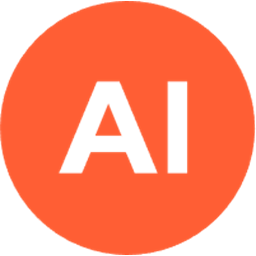 iw3(AI裸眼3D转换图片视频一键转换为3D) v1.0 免费开源版(支持VR观看)
iw3(AI裸眼3D转换图片视频一键转换为3D) v1.0 免费开源版(支持VR观看)iw3 是一款强大的工具,能够帮助你将任何普通的2D图片或视频转换成并排的3D效果。只需简单几步操作,你就可以在屏幕上看到立体的画面,非常适合那些希望体验3D效果的用户...
-
 AsrTools 智能语音转文字工具 v1.0.0 绿色免费版
AsrTools 智能语音转文字工具 v1.0.0 绿色免费版AsrTools是一款一款开源免费的智能语音转字幕文本工具,提供剪映、快手和必剪三大接口,欢迎需要的朋友下载使用...
-
 CleverPDF(多功能PDF工具) v3.0.0 单文件绿色免费版
CleverPDF(多功能PDF工具) v3.0.0 单文件绿色免费版CleverPDF 是一款专业的pdf转换器,...
-
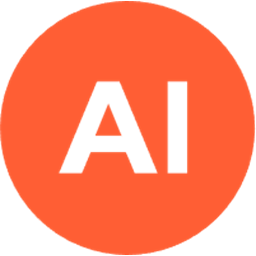 MOFA-Video 开源可控制图转视频 v1.0 免费版
MOFA-Video 开源可控制图转视频 v1.0 免费版MOFA-Video是一款具有突破性的视频控制技术,它允许用户通过简单的箭头指示来控制视频中的运动方向,欢迎需要的朋友下载使用...
下载声明
☉ 解压密码:www.jb51.net 就是本站主域名,希望大家看清楚,[ 分享码的获取方法 ]可以参考这篇文章
☉ 推荐使用 [ 迅雷 ] 下载,使用 [ WinRAR v5 ] 以上版本解压本站软件。
☉ 如果这个软件总是不能下载的请在评论中留言,我们会尽快修复,谢谢!
☉ 下载本站资源,如果服务器暂不能下载请过一段时间重试!或者多试试几个下载地址
☉ 如果遇到什么问题,请评论留言,我们定会解决问题,谢谢大家支持!
☉ 本站提供的一些商业软件是供学习研究之用,如用于商业用途,请购买正版。
☉ 本站提供的pdf2cad(pdf转cad软件) v12.2020.1.1 激活免费(附激活教程+激活补丁) 64位资源来源互联网,版权归该下载资源的合法拥有者所有。